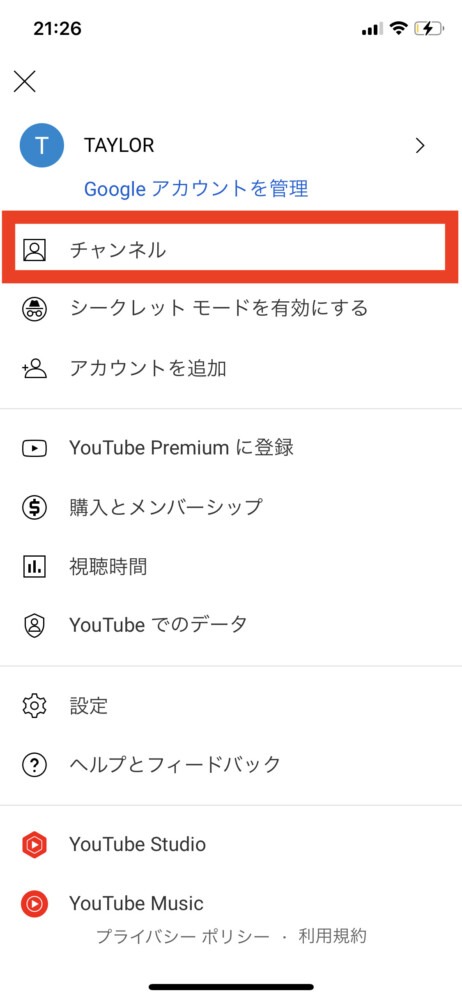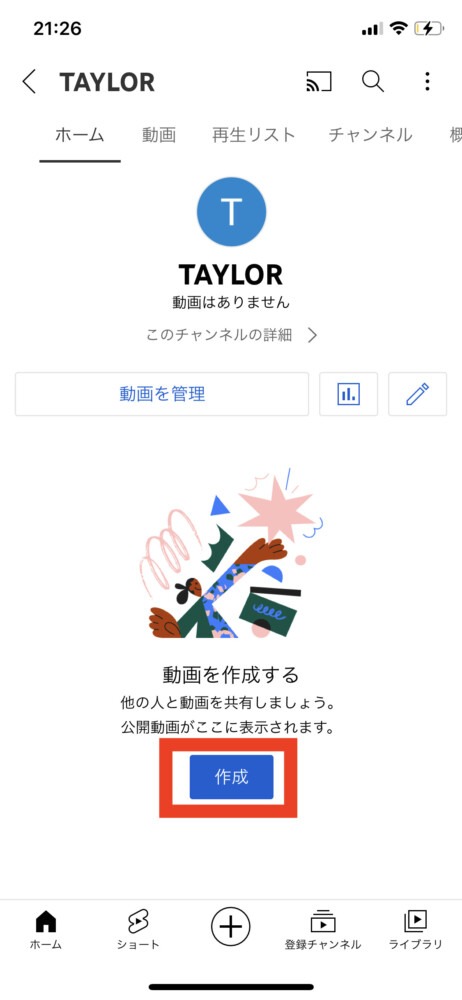娘も生まれて4年9ヶ月。iPhoneで撮影した成長記録の動画は膨大な数になります。
これまでiPhoneで撮影した動画は、
・iCloudで保存
・予備としてGoogle Photoにも同期
と二段階で保存するようにしていたのですが、娘の動画だけが一覧になっているものがあったらいいなと思っていました。
そこで思いついたのが、Youtubeチャンネル。
娘の専用チャンネルを開設して、そこに非公開/限定公開で動画をアップロードしていけばいいのではないか。
自分の成長が記録されたチャンネルを持っているというのは、将来の娘的にも面白いのではないかと思い、開設をしてみました。
Youtubeチャンネルを開設しよう

Youtubeのチャンネル開設には、Gmailのアカウント取得が必要です。
こちらはパソコン画面の操作ですが、一番右上のアイコンをクリックするとメニューが開き、一番上に「チャンネルを作成」というボタンがあるのでクリック。

チャンネルで使用する名前を入力します。画像ではサンプルの名前を入力しています(ちょうどTAYLOR SWIFTを聞いていたので)。
右下の「チャンネルを作成」をクリックすれば、専用チャンネルの開設が完了です!
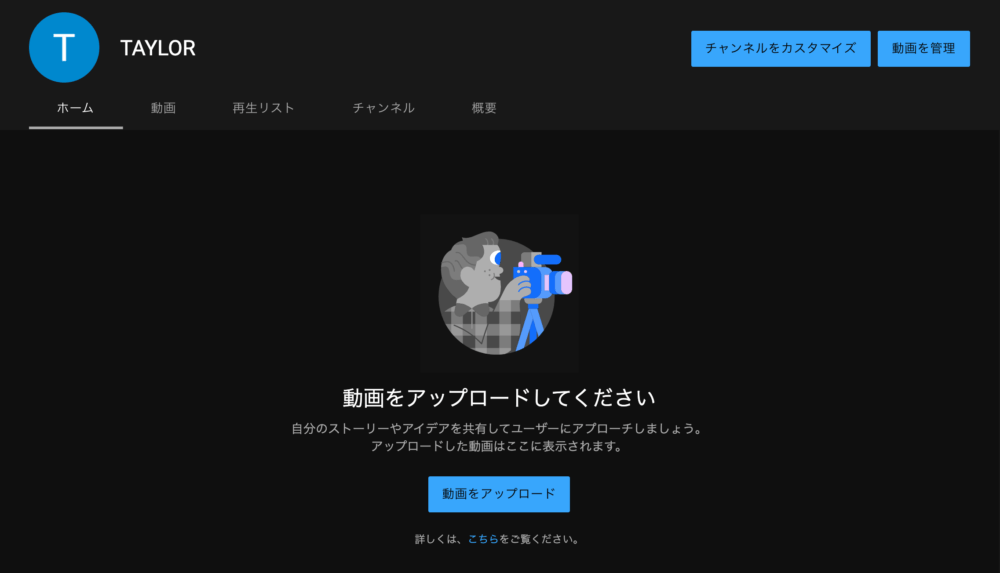
「動画をアップロード」をクリックすると、動画のアップ画面に飛びます。ここに子どもの動画をどんどんアップしていきます。
動画のアップロードはスマホからが簡単
スマホの場合、「Youtube」の公式アプリ上から動画をアップロードすることができます。
Youtubeアプリを開き、右上のアイコンをクリックするとメニュー画面が表示されます。
チャンネルをクリックすると、作成したチャンネルのトップページに飛びます。
作成をクリックするとスマホに登録されている動画の一覧に飛びます。あとはどんどん動画をアップしていきましょう。
また、アップするときには「限定公開」か「非公開」でアップしていきます。限定公開は、動画のURLを知っている人であれば誰でも閲覧が可能、非公開は自分以外の人間には見れないような設定です。
自分だけが閲覧できればいい、または家族でアカウントを共有するなら「非公開」で、親戚に動画を送るのであれば「限定公開」にするのが良いと思います。
思った以上にサクサク動画をアップできた
やってみると、思った以上に動画のアップは簡単で、整理もしやすかったです。
またYoutubeはカテゴリを分けることもできるので、
「自宅」
「旅行」
「2歳」
など、動画を分類できるのも便利だと感じました。なぜもっと早くやらなかったのか。。。
注意点としては、昔の動画はリロードするまでに時間がかかります。PCに飛ばして一気にアップするなど工夫が要りそうです。これから撮影する動画については、撮影したらわりとこまめにアップしていきたいと思います。
スマホの中にどんどん増えていく動画の保存アイディアとして、ご参考ください。
阪口ユウキ